Como Instalar Node js e NPM no Ubuntu: 3 Métodos
O Node.js é uma das tecnologias da web mais populares disponíveis atualmente. Desenvolvedres costumam usá-la para aprimorar as funcionalidades das suas aplicações ou criar um ambiente de desenvolvimento local.
Neste artigo, explicaremos como instalar o Node.js em um sistema Linux rodando quaisquer versões recentes do Ubuntu. Esse método de instalação funciona com sistemas locais baseados no Ubuntu e também com serviços VPS.
Mostraremos como instalar Node js no Ubuntu usando os repositórios padrão e o NodeSource via prompt de comando. Além disso, você aprenderá também a instalar uma versão específica da tecnologia usando o NVM. Ao final, você poderá criar sua própria hospedagem Node.js sem maiores complicações!

Conteúdo
O Que É Node.js
Node.js é um ambiente de tempo de execução que permite aos usuários executar código da linguagem de programação JavaScript no lado do servidor (server-side). Trata-se de uma tecnologia multiplataforma e de código aberto, ideal para o front-end e back-end de projetos voltados para educação e negócios.
O Node.js é especialmente útil para lidar com tarefas de uso intensivo de dados e desenvolver aplicativos de rede facilmente escalonáveis. Ele é muito usado em aplicações que envolvem chats em tempo real, streaming de dados e proxies no lado do servidor.
Embora a versão mais recente do Node.js seja a 18.9.0, recomendamos o uso da 16.17.0, por ser a versão com suporte de longo prazo (LTS). Independentemente disso, sempre verifique a página de download do Node.js para conferir a versão mais recente, pois ela é atualizada com bastante frequência.
Importante! Antes de prosseguirmos, verifique se você tem acesso ao servidor e a uma conta de usuário não-raiz para executar os comandos sudo do Linux. Leia nosso guia para saber mais sobre como acessar o VPS via SSH.
Como Instalar o Node.js Usando Apt e NPM com os Repositórios Padrão
Uma maneira eficiente de instalar o Node.js no Ubuntu é usar o repositório oficial da distribuição. O Ubuntu 18.04 ou posterior inclui os pacotes do Node.js e do Node Package Manager (NPM) já em seu repositório padrão.
Tenha em mente, entretanto, que esse método não permite que você escolha a versão do Node.js a ser instalada. Em outras palavras, ele pode instalar uma versão desatualizada, já sem suporte.
Dica
Se você não quiser instalar o Node.js manualmente, opte por um de nossos templates de sistema operacional VPS com a tecnologia já pré-instalada. Para saber mais sobre esta opção, visite nossa página sobre hospedagem de servidor Node.js.
Antes de instalar o Node.js, abra o terminal no menu principal do sistema (ou pressione o atalho Ctrl + Alt + T). Em seguida, siga estas etapas para instalar o Node.js em seu VPS usando o gerenciador de pacotes Apt:
- Conecte-se ao servidor via ssh digitando o seguinte:
ssh usuario@endereço_ip_servidor
- Atualize o cache do Apt para atualizar o repositório:
sudo apt update
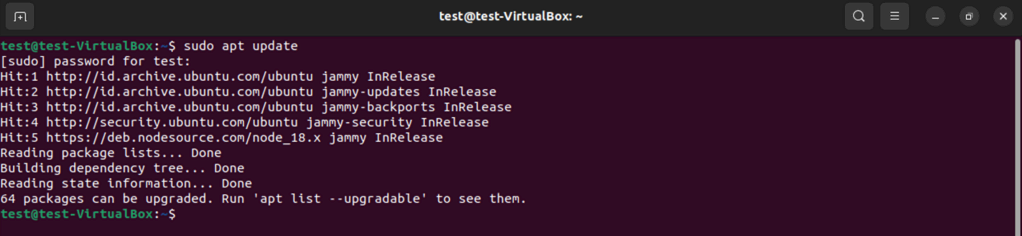
- Digite a senha do sistema e pressione Enter.
- Quando a atualização for concluída, instale o Node.js digitando o seguinte comando:
sudo apt-get install nodejs
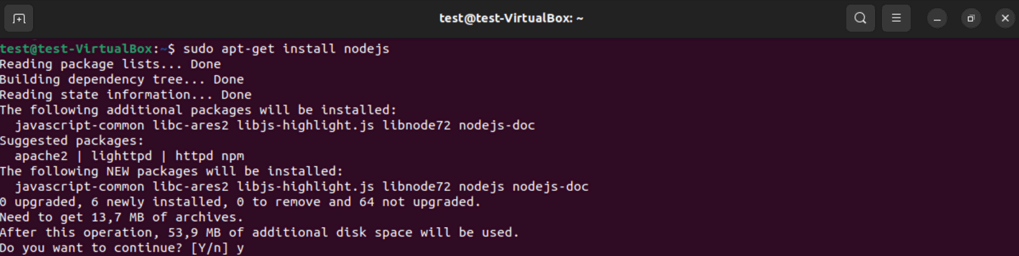
- Digite Y e pressione Enter para iniciar o processo de instalação.
- Quando terminar, instale o gerenciador de pacotes NPM Node.js executando o seguinte comando:
sudo apt install npm

- Digite sua senha e confirme a instalação.
- Por fim, verifique os números de versão do Node.js e do NPM para confirmar se a instalação foi bem-sucedida. A linha de comando retornará o número da versão instalada depois que você digitar esses comandos:
nodejs -v
npm -v

Caso você queira remover o Node.js e NPM do sistema, use os seguintes comandos:
sudo apt remove nodejssudo apt remove npm
Como Instalar o Node.js com o Apt Usando o NodeSource
Outra maneira de instalar o Node.js é usar um repositório Personal Package Archive (PPA), como o NodeSource. Em comparação com o repositório padrão do Ubuntu, o NodeSource oferece mais versões do Node.js.
Em outras palavras, este método é indicado se você quiser instalar uma versão específica ou a mais recente do Node.js. Veja como instalar o Node.js no Ubuntu usando o repositório NodeSource:
- Digite os seguintes comandos, pressionando Enter após cada um deles:
sudo apt-get update
sudo apt-get upgrade
- Pule esta etapa se você já tiver o cURL instalado. Caso contrário, digite o seguinte comando:
sudo apt-get install curl
- Para instalar o NodeSource, execute o seguinte comando. Lembre-se de substituir o valor 18.x por sua versão desejada do Node.js:
curl -fsSL https://deb.nodesource.com/setup_18.x | sudo -E bash -
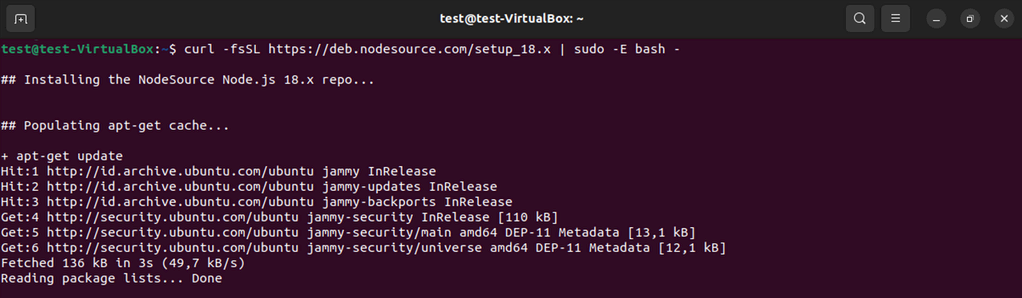
- Quando o repositório NodeSource estiver devidamente instalado, instale o Node.js:
sudo apt-get install nodejs
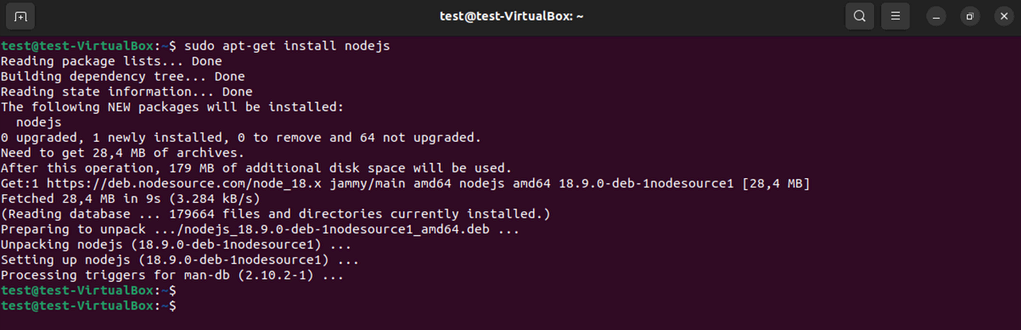
Além do Node.js, esse comando instalará o NPM junto com outros pacotes dependentes.
- Use esses dois comandos para consultar as versões do Node.js e do NPM e confirmar que o processo de instalação foi bem-sucedido:
node -v
npm -v

Como Instalar uma Versão Específica do Node.js Usando o NVM
Outra maneira de instalar o Node.js no Ubuntu é usar o Node Version Manager (NVM), um script bash usado para gerenciar múltiplas versões do software.
A instalação do Node.js usando o método NVM é ideal se você quiser usar uma versão específica dele. Para começar, baixe e instale o NVM usando o wget:
- Abra o console e use o seguinte comando:
sudo apt-get install wget
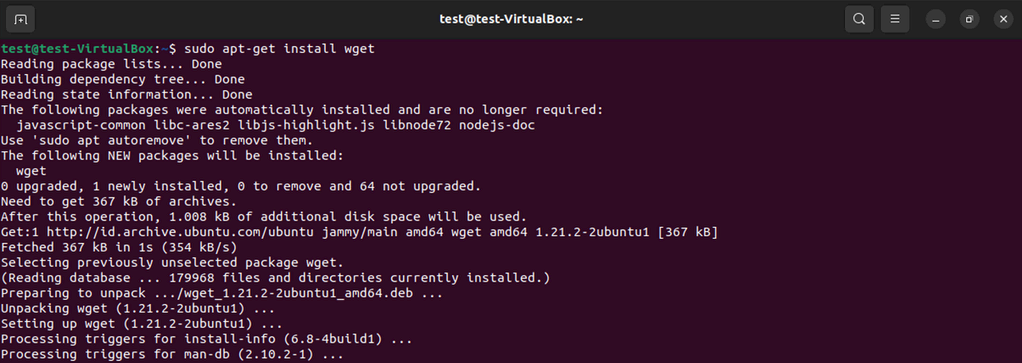
- Para instalar uma versão diferente, substitua v0.39.0 por outro valor ou use o seguinte comando para baixar a versão mais recente:
wget -qO- https://raw.githubusercontent.com/creationix/nvm/v0.39.0/install.sh | bash
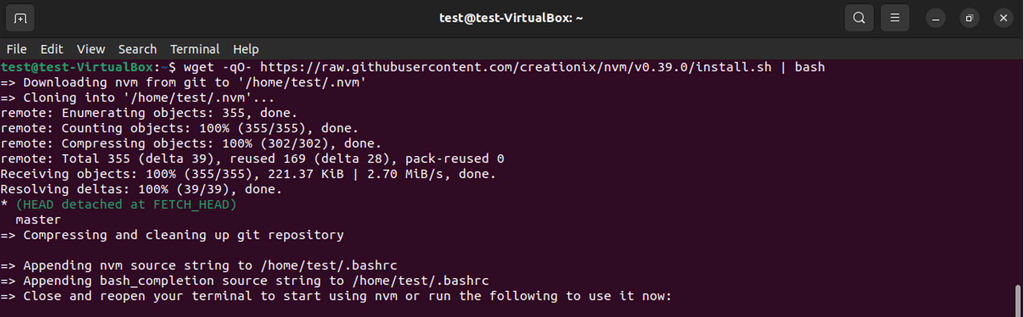
- Permita que o script NVM seja executado a partir do perfil bash do seu usuário:
source ~/.profile

Depois que o NVM for instalado, você poderá começar a instalar o Node.js em seu sistema:
- Verifique todas as versões disponíveis do Node.js usando o NVM executando o seguinte comando:
nvm ls-remote

Dica
Use o atalho de teclado Ctrl + C para interromper o processo de listagem antes do fim.
- Embora você possa instalar qualquer versão do Node.js, recomendamos usar a versão mais recente para garantir seu suporte e confiabilidade. Para este exemplo, instalaremos a versão LTS mais recente no momento da escrita deste artigo:
nvm install 16.17.0

- Verifique se a instalação se realizou com sucesso consultando o número da versão ativa:
node -v
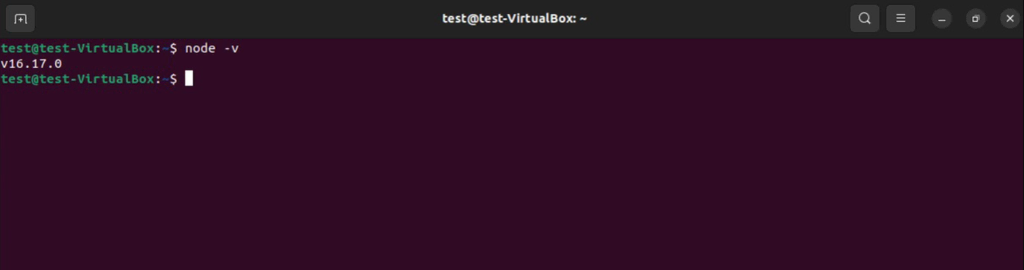
Conclusão
O Node.js é um ambiente de tempo de execução JavaScript que opera no lado do servidor e permite criar aplicativos de rede rapidamente. Os desenvolvedores web utilizam o software com frequência para lidar com tarefas de uso intensivo de dados e análises em tempo real, além do back-end e front-end de aplicações.
Neste artigo, compartilhamos três maneiras de instalar o Node.js no Ubuntu. Antes de instalar o software, certifique-se de que você é familiar ao comando sudo e sabe se conectar ao seu servidor virtual privado, além de ter alguma familiaridade com linguagens de programação.
Em seguida, você pode instalar a versão do Node.js incluída repositório do Ubuntu usando o Apt. Como alternativa, use o NodeSource ou o NVM para instalar uma versão específica ou a versão mais recente do software.
Esperamos que este artigo tenha ajudado você a entender como instalar o Node.js em seu VPS ou em sua máquina Linux. Se você tiver alguma dúvida, não hesite em deixar um comentário abaixo.

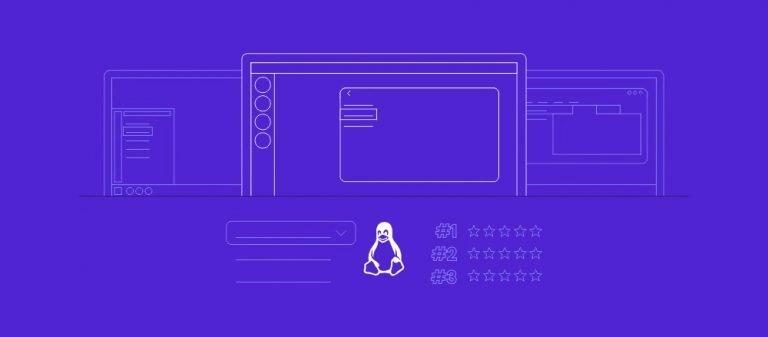
Comentários
May 18 2019
Ótimo artigo, resolveu perfeitamente! Obrigado!
January 20 2020
Parabens pelo conteudo! Ajudou bastante.
February 16 2020
me ajudou muito vlw!
March 23 2020
Muito obrigado!
April 21 2020
Muito obrigado..ajudou muitoo!!
April 24 2020
Artigo sensacional, único que realmente ajudou.
January 28 2021
Nossa, ajudou muito. Obrigada
January 29 2021
Ficamos muito felizes em ler isso, Josiene! :D
April 29 2021
Obrigado pelo tutorial, parabéns pelo conteúdo!
May 22 2021
Muito bom! Me ajudou muito, obrigado!
August 18 2021
Boa noite. Tenho um site em WordPress e mais duas aplicações, sendo uma em Angular e Nodejs, e uma Spring boot. Gostaria de saber se é possível rodar essas aplicações na Hostinger ? O deploy dessas aplicações podem ser feitos por CI/CD ? O mesmo plano é possível rodar todas as aplicações ou terei que contratar um plano para cada aplicação ? Obrigado.
August 26 2021
Olá, Wilson! É possível rodar essa aplicações na Hostinger sim, mas apenas em planos do tipo VPS ?
November 23 2021
Muito obrigado!!!!
March 16 2022
Esse método funcionou pra mim no Zorion os hoje 16/03/22.
February 09 2023
Bom dia Ariane! Muuuuuuito obrigado por compartilhar o conhecimento. Foi de grande aprendizado e valia. Tenho certeza que você conseguirá levar a Hostinger ao topo dos resultados no Brasil, França e Reino Unido. Fique com Deus e um excelente fim de semana.
February 10 2023
Nossa equipe agradece muito o elogio! Desejamos todo sucesso para você, e contamos com a Ari para nos levar ao topo com certeza ?
August 30 2024
Atualizado até os dias de hoje, funcionando perfeitamente!
August 30 2024
Ficamos felizes em ajudar, Ronaldo!